闪兔w7家庭普通版是初级用户喜爱的闪兔w7系统。统计显示很多用户日常都碰到了闪兔w7 64位旗舰 正版系统闪兔w7系统iE浏览器重置的操作方法的实操问题。面对闪兔w7 64位旗舰 正版系统闪兔w7系统iE浏览器重置的操作方法这样的小问题,我们该怎么动手解决呢?不经常使用电脑的朋友对于闪兔w7 64位旗舰 正版系统闪兔w7系统iE浏览器重置的操作方法的问题可能会无从下手。但对于电脑技术人员来说解决办法就很简单了:1、直接把iE浏览器打开,此时就会看到电脑菜单栏目上显示出来齿轮模样的图标,直接左键点击这个图标,然后选中里面的“internet选项。2、“internet选项打开之后,在其页面下开始切换,找到里面的“高档”选项,其下面会显示一个“重置”按键,直接左键单击此按键。。看了以上操作步骤,是不是觉得很简单呢?如果你还有什么不明白的地方,可以继续学习小编下面分享给大家的关于闪兔w7 64位旗舰 正版系统闪兔w7系统iE浏览器重置的操作方法的问题的具体操作步骤吧。
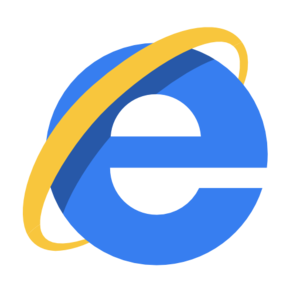
1、直接把iE浏览器打开,此时就会看到电脑菜单栏目上显示出来齿轮模样的图标,直接左键点击这个图标,然后选中里面的“internet选项。
2、“internet选项打开之后,在其页面下开始切换,找到里面的“高档”选项,其下面会显示一个“重置”按键,直接左键单击此按键。
3、上面的步骤都做好之后,之后系统就会显示出来新的窗口,在这个窗口里面根据自身的喜好进行个性化的设置。然后再点击重置按钮,就算是完成了iE浏览器的重置。当你再次重启电脑,就可以正常使用iE浏览器了。
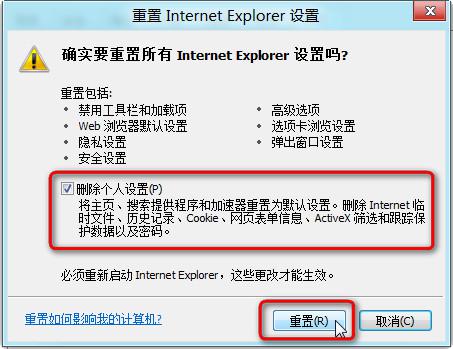
闪兔w7纯净版在具体使用的时候,可能会遇到各种各样的问题,对于iE浏览器出现故障的重置方法在上面进行了十分详细的讲解。希望大家在所有的过程中能够不断的学习总结,这样才可以及时的排除故障,确保上网的正常。
|
Copyright @ 2020 闪兔一键重装系统版权所有 本站发布的系统仅为个人学习测试使用,不得用于任何商业用途,请支持购买微软正版软件! |